1. Einführung
Mit der HomeServer AjaxVisu bekommen Sie eine browserbasierte Bedienmöglichkeit für HomeServer bzw. FaciltyServer. Die Visualisierung wird in HTML mit aktueller Ajax-Technologie realisiert.
1.1. Allgemeine Hinweise
Die in diesen Unterlagen enthaltenen Angaben, Daten, Werte usw. können ohne vorherige Ankündigung geändert werden. Ebenso sind die Abbildungen unverbindlich.
Technische Änderungen vorbehalten!
Technische Änderungen vorbehalten!
Hinweis: Aktuelle Informationen auf der Gira Internetseite
Da die Software für das von Ihnen erworbene Gerät ständig weiter entwickelt und aktualisiert wird, können Angaben in diesem Handbuch gegebenenfalls nicht mehr dem aktuellen Stand entsprechen. Die jeweils neuesten Produktinformationen erhalten Sie über die Gira Internetseite:
http://www.gira.de
Aktuelle Software-Updates und Dokumentationen zu Ihrem Produkt stehen Ihnen ebenfalls zur Verfügung.
http://www.gira.de
Aktuelle Software-Updates und Dokumentationen zu Ihrem Produkt stehen Ihnen ebenfalls zur Verfügung.
1.2. Systemvoraussetzungen
Voraussetzung für die Nutzung der AjaxVisu:
- Home- oder FacilityServer.
- Experten-Software ab Version 2.2.071114 (ab 14.11.2007 oder jünger)
- HomeServer bzw. FacilityServer Firmware ab Version 2.2.071114 (ab 14.11.2007 oder jünger)
- Bediengerät mit Internet-Browser (z. B. Windows PC oder Apple Computer)
1.3. Anwendungsbereich
Die HomeServer AjaxVisu erweitert die vorhandene HomeServer/FacilityServer Visualisierung. Eine anderweitige Nutzung von Gerät und Software ist nicht zulässig. Für Fehler und Schäden, die durch einen bestimmungswidrigen Gebrauch von Gerät und/oder der zugehörigen Software entstehen, übernimmt Gira weder eine juristische Verantwortung noch irgendeine Gewähr.
Die Bereiche Menü und Query sind nicht im Umfang enthalten.
2. AjaxVisu
2.1. Musterprojekt
Der HomeServer/FacilityServer Experten-Software liegt ein Musterprojekt bei. Der Name des Musterprojekts lautet:
muster-jjjjmmdd-av.de
Dabei steht "jjjjmmdd" für das Datum der jeweiligen Datei.
muster-jjjjmmdd-av.de
Dabei steht "jjjjmmdd" für das Datum der jeweiligen Datei.
2.1.1. Umfang des Musterprojekts
Das Musterprojekt hat im Vollbild-Modus eine Auflösung von 1024 x 768. Folgende Visu-Masken stehen zur Verfügung:
- UZSU
- Buddy-Liste
- Werte-Eingabe
- Datum+Uhrzeit Eingabe
2.1.2. Mehrere Projekte
Wenn Sie an mehreren Projekten gleichzeitig arbeiten und diese im Wechsel auf den Homebzw. FacilityServer übertragen, sollten Sie unbedingt folgendes tun:
Hinweis
Leeren Sie vor jedem Projekt-Wechsel den Cache Ihres Browsers!
Da Sie bei verschiedenen Projekten gleiche Dateinamen verwenden, die Inhalte dieser Dateien aber unterschiedlich sein können, kann es zu falschen Anzeigen im Browser führen, wenn der Browser, anstatt die aktuelle Seite anzuzeigen, auf den Cache zurückgreift und die gleichnamige Seite eines anderen Projekts anzuzeigen versucht.
2.2. HSAjaxFramework (Tool)
HSAjaxFramework ist ein Windows Werkzeug, das den MS Internet Explorer (IE) startet. Es werden dabei keine Steuerelemente des IE, wie z.B. Navigationsknöpfe etc. angezeigt.
Durch Parameter können Fensterposition, Fenstergröße, Randbreite und Fensterdarstellung eingestellt werden.
HSAjaxFramework kann auf zwei verschiedene Arten aufgerufen werden: Mit oder ohne Parameter. Als Parameter kann der unten beschriebene <key> übergeben werden. Bei Aufruf ohne Parameter erscheint eine Auswahl-Maske.
Bei Eingabe einer URL in der Auswahlmaske wird HSAjaxFramework im Vollbild-Modus gestartet.
Durch Parameter können Fensterposition, Fenstergröße, Randbreite und Fensterdarstellung eingestellt werden.
HSAjaxFramework kann auf zwei verschiedene Arten aufgerufen werden: Mit oder ohne Parameter. Als Parameter kann der unten beschriebene <key> übergeben werden. Bei Aufruf ohne Parameter erscheint eine Auswahl-Maske.
Bei Eingabe einer URL in der Auswahlmaske wird HSAjaxFramework im Vollbild-Modus gestartet.
2.2.1. Voraussetzung
Voraussetzung zur Nutzung von HSAjaxFramework ist Microsoft dotNET Framework 2.0.
2.2.2. Ort und Umfang
HSAjaxFramework ist unter tools\hsav zu finden.
Alle einstellbaren Parameter werden in der Definitions-Datei list.hs (XML-Format) angelegt.
Verwenden Sie dazu einen Text-Editor.
Verwenden Sie dazu einen Text-Editor.
Die Datei besteht aus folgenden Parametern (XML-Tags):
Parameterdefinition list.hs
Parameterdefinition list.hs
| Parameter | XML-Tag | Beschreibung |
|---|---|---|
| Sektion | <device> | Innerhalb dieses XML-Tags wird ein Home- bzw. FacilityServer definiert.
Es können mehrere HS/FS in dieser Datei definiert werden; jeder durch ein eigenes <device> XML-Tag. |
| Eindeutiger Schlüssel | <key> | Mit diesem Parameter kann das Programm aufgerufen werden. Dann werden automatisch alle weiteren Parameter berücksichtigt.
Beispiel: Code-listing für <key> |
| Fenster-Größe | <windowstate> | 0 = Normal
1 = Maximiert |
| Fenster-Titel | <border> | 0 = Randlos (kompletter Bildschirm, keine Windows-Leiste)
1 = mit Rand (Fenster hat Titel-Zeile und Windows-Leiste ist sichtbar) |
| Fenster-Darstellung | <ontop> | 0 = Normal
1 = Fenster immer im Vordergrund |
| Beschreibung | <text> | Bezeichnung des HS/FS für die Auswahlliste im Programm |
| URL für HS/FS-Aufruf | <url> | Beachten Sie dabei, dass nicht XML-konforme Zeichen maskiert werden müssen.
Zum Beispiel: "&" muss als "&" geschrieben werden. |
| Horizontale Fensterposition bei Aufruf | <pos_x> | Position, an der die linke, obere Ecke des Fensters platziert wird.
(Rechts/Links) Wird nur berücksichtigt, wenn <windowstate>=0 ist. |
| Vertikale Fensterposition bei Aufruf | <pos_y> | Position, an der die linke, obere Ecke des Fensters platziert wird.
(Oben/Unten) Wird nur berücksichtigt, wenn <windowstate>=0 ist. |
| Fensterbreite | <width> | Wird nur berücksichtigt, wenn <windowstate>=0 ist. |
| Fensterhöhe | <height> | Wird nur berücksichtigt, wenn <windowstate>=0 ist. |
2.2.3. Beispiel <key>
Quellcode list.hs:
<?xml version="1.0" encoding="ISO-8859-1"?>
<devices>
<device>
<key>Gira</key>
<text>Gira sample project</text>
<url>http://192.168.0.11/opt/hsav-gira/startgast.htm</url>
<windowstate>1</windowstate>
<border>1</border>
</device>
</devices>
<devices>
<device>
<key>Gira</key>
<text>Gira sample project</text>
<url>http://192.168.0.11/opt/hsav-gira/startgast.htm</url>
<windowstate>1</windowstate>
<border>1</border>
</device>
</devices>
2.2.4. Parameterübergabe
Das Programm kann auch per Parameterübergabe gestartet werden.
Wird kein Parameter übergeben, erscheint eine Auswahlmaske.
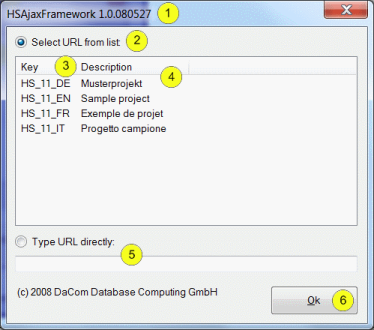
Bild 2.1: Auswahlmaske zur Parameterübergabe
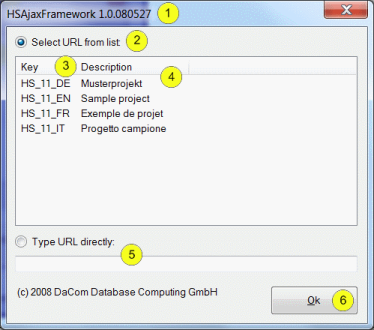
Bild 2.1: Auswahlmaske zur Parameterübergabe
Beschreibung der Elemente des Auswahlfensters
| Parameter | Kennziffer | Beschreibung |
|---|---|---|
| Fenstertitel | Punkt 1 | Name des Programms mit Versions-Nummer. |
| Radio-Button | Punkt 2 | Hier klicken, um aus der Liste einen HS/FS auszuwählen. |
| Spalte "Key" | Punkt 3 | Eindeutiger Schlüssel für die Bezeichnung eines HS/FS. Dieser Wert kann HSAjaxFramework als Parameter beim Aufruf mitgegeben werden. |
| Spalte "Description" | Punkt 4 | Kurze Beschreibung des HS/FS. |
| Radio-Button | Punkt 5 | Hier klicken, um im Eingabe-Feld eine URL angeben zu können.
Beispiele:
|
| OK-Button | Punkt 6 | Hier klicken, um Ihre Eingaben zu bestätigen. |
2.3. Inbetriebnahme
2.3.1. Einrichtung
Bestehende Projekte kann man ohne zusätzliches Design um die HomeServer AjaxVisu erweitern. Öffnen Sie im Experten den Menüpunkt Einrichtung. Legen Sie in der Maske Projekteinstellungen folgende zwei Symbole an (siehe Bild 2.2). Die Bild-ID ist bei der Definition entscheidend.
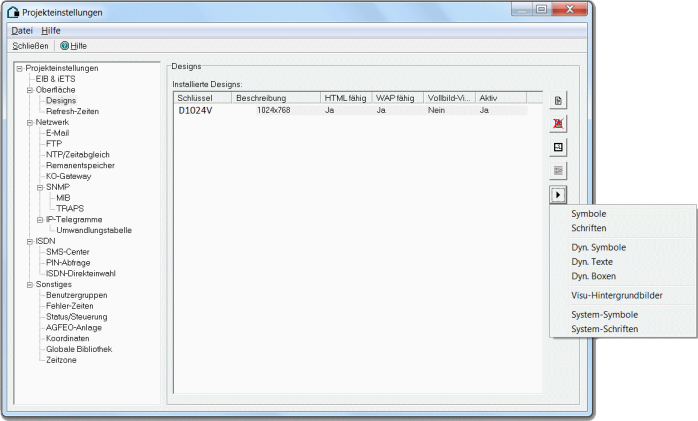
Bild 2.2: Anlegen von zwei Symbolen unter "Projekteinstellungen"
- Bild-ID: XXPAGE
- Bild-ID: XXPOPUP
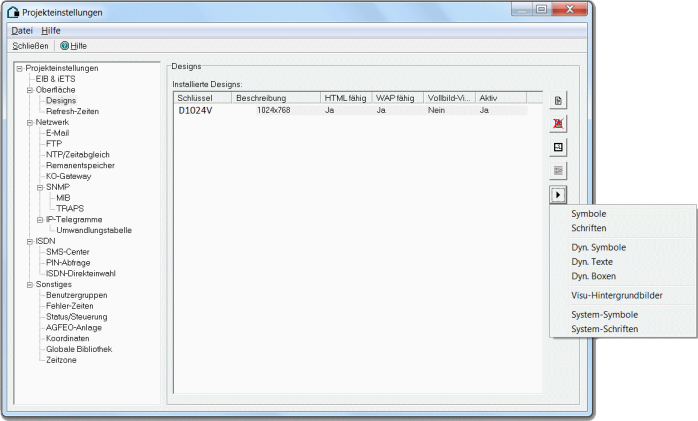
Bild 2.2: Anlegen von zwei Symbolen unter "Projekteinstellungen"
Hinweis: Erstellung nicht durch kopieren oder duplizieren!
Beachten Sie, dass die beiden Symbole nicht durch kopieren oder duplizieren eines anderen Symbols erstellt werden können!
2.3.2. Benutzer-Rechte
Um die HomeServer AjaxVisu verwenden zu können, muss in der Experten-Software den betroffenen Benutzern unter
Benutzer / Benutzerrechte / Oberfläche / Client-Programm
Zugriff gewährt werden.
Benutzer / Benutzerrechte / Oberfläche / Client-Programm
Zugriff gewährt werden.
2.3.3. Seitengröße
Möchte man die Fläche einer Standard-Visuseite begrenzen, ist dies mit dem Symbol XXPAGE möglich. Setzt man dieses Symbol auf eine Visu-Seite, so definiert man damit die untere rechte Ecke. Alle Informationen, die außerhalb der begrenzten Fläche liegen, werden nicht angezeigt.
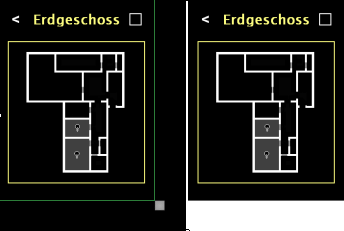
Bild 2.3: Beispiel für die Einstellung der Seitengröße
Legen Sie wie oben beschrieben das Symbol an:
Bild-ID: XXPAGE
Bezeichnung (Name): "Ajax_Seitengröße".
Das Symbol kann optional verwendet werden. Wird dieses Symbol nicht verwendet, zeigt der Browser die gesamte Fläche der Visu-Seite an.
Es empfiehlt sich, ein kleines, quadratisches Symbol zu verwenden. Die obere linke Ecke des Symbols definiert die Seitengröße. Die Größe und Farbe des XXPAGE-Symbols haben keine Bedeutung, da es ja außerhalb der definierten Anzeige-Fläche liegt.
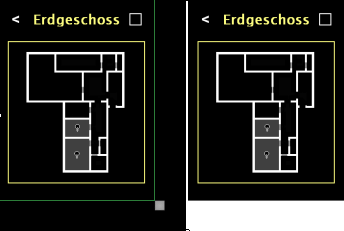
Bild 2.3: Beispiel für die Einstellung der Seitengröße
Legen Sie wie oben beschrieben das Symbol an:
Bild-ID: XXPAGE
Bezeichnung (Name): "Ajax_Seitengröße".
Das Symbol kann optional verwendet werden. Wird dieses Symbol nicht verwendet, zeigt der Browser die gesamte Fläche der Visu-Seite an.
Es empfiehlt sich, ein kleines, quadratisches Symbol zu verwenden. Die obere linke Ecke des Symbols definiert die Seitengröße. Die Größe und Farbe des XXPAGE-Symbols haben keine Bedeutung, da es ja außerhalb der definierten Anzeige-Fläche liegt.
2.3.4. Maskengröße und Visu-Fläche
Die größte dem Musterprojekt beiliegende HTML-Maske ist 331 Pixel breit und 240 Pixel hoch.
Wenn Sie die Größe der Visu-Fläche mittels XXPAGE-Symbol kleiner als die Größe der HTML-Masken definieren, können die HTML-Masken nicht komplett angezeigt werden.
Wenn Sie die Größe der Visu-Fläche mittels XXPAGE-Symbol kleiner als die Größe der HTML-Masken definieren, können die HTML-Masken nicht komplett angezeigt werden.
2.3.5. PopUp-Seite
Die HomeServer AjaxVisu bietet die Möglichkeit von PopUp-Visu-Seiten.
Möchte man eine Visu-Seite über die aufrufende Visu-Seite legen (PopUp), so ist dies mit dem Symbol XXPOPUP möglich. Setzt man dieses Symbol auf eine Visu-Seite, so definiert man damit die untere rechte Ecke und gleichzeitig diese Seite als PopUp. Alle Informationen, die außerhalb der begrenzten Fläche liegen, werden nicht angezeigt. Die Seite wird bei Aufruf zentriert über die bestehende Seite gelegt.
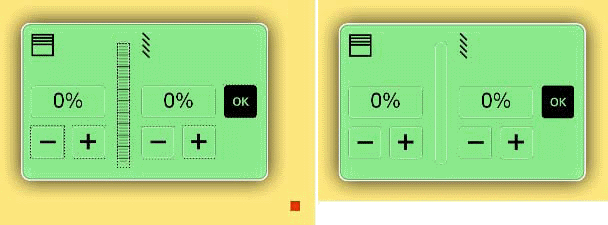
Bild 2.4: Anlegen eines Symbols für ein PopUp.
Links: PopUp-Seite im Entwurf. Rechts: Aufgerufenes PopUp in der Visu.
Legen Sie wie oben beschrieben das Symbol an:
Bild-ID: XXPOPUP
Bezeichnung (Name): "Ajax_PopUp".
Es empfiehlt sich, ein kleines, quadratisches Symbol zu verwenden. Die obere linke Ecke des Symbols definiert die Seitengrösse.
Außerdem sollte die PopUp-Seite mit einem transparenten Rahmen umgeben werden, damit der Rand um das PopUp nicht mehr sichtbar ist.
Eine Maske (z.B. Meldungsarchiv) kann von einer PopUp-Seite aus aufgerufen werden, der Aufruf einer weiteren Visu- oder PopUp-Seite ist innerhalb einer PopUp-Seite nicht möglich.
Daher müssen Sie auf jeder PopUp-Seite ein Navigations-Element definieren (z.B.: "Navigation: Zurück" oder "Navigation: Startpunkt"). Im linken Bild (siehe Bild 2.4) ist das spätere PopUp im Entwurf zusammen mit dem kleinen roten XXPOPUP-Symbol zu sehen, das die darzustellende Fläche abgrenzt. Rechts ist das Ergebnis, das dann als PopUp in der Home-Server AjaxVisu zu sehen ist, abgebildet.
Mit einer PopUp-Seite kann man beispielsweise gerätespezifische PopUp's realisieren, wie z.B. ein PopUp zur Jalousie-Steuerung.
Möchte man eine Visu-Seite über die aufrufende Visu-Seite legen (PopUp), so ist dies mit dem Symbol XXPOPUP möglich. Setzt man dieses Symbol auf eine Visu-Seite, so definiert man damit die untere rechte Ecke und gleichzeitig diese Seite als PopUp. Alle Informationen, die außerhalb der begrenzten Fläche liegen, werden nicht angezeigt. Die Seite wird bei Aufruf zentriert über die bestehende Seite gelegt.
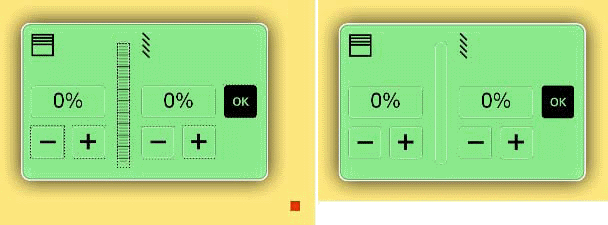
Bild 2.4: Anlegen eines Symbols für ein PopUp.
Links: PopUp-Seite im Entwurf. Rechts: Aufgerufenes PopUp in der Visu.
Legen Sie wie oben beschrieben das Symbol an:
Bild-ID: XXPOPUP
Bezeichnung (Name): "Ajax_PopUp".
Es empfiehlt sich, ein kleines, quadratisches Symbol zu verwenden. Die obere linke Ecke des Symbols definiert die Seitengrösse.
Außerdem sollte die PopUp-Seite mit einem transparenten Rahmen umgeben werden, damit der Rand um das PopUp nicht mehr sichtbar ist.
Eine Maske (z.B. Meldungsarchiv) kann von einer PopUp-Seite aus aufgerufen werden, der Aufruf einer weiteren Visu- oder PopUp-Seite ist innerhalb einer PopUp-Seite nicht möglich.
Daher müssen Sie auf jeder PopUp-Seite ein Navigations-Element definieren (z.B.: "Navigation: Zurück" oder "Navigation: Startpunkt"). Im linken Bild (siehe Bild 2.4) ist das spätere PopUp im Entwurf zusammen mit dem kleinen roten XXPOPUP-Symbol zu sehen, das die darzustellende Fläche abgrenzt. Rechts ist das Ergebnis, das dann als PopUp in der Home-Server AjaxVisu zu sehen ist, abgebildet.
Mit einer PopUp-Seite kann man beispielsweise gerätespezifische PopUp's realisieren, wie z.B. ein PopUp zur Jalousie-Steuerung.
2.4. Start-Dateien
Es gibt drei Startdateien:
- startgast.htm
- start2.htm (Variante von startgast.htm)
- start3.htm (Alternative zu startgast.htm mit anderer Touchtechnologie)
Code-Listing am Beispiel der Datei startgast.htm (siehe: Experte-Verzeichnis, unter /hsupload/hsav-gira/):
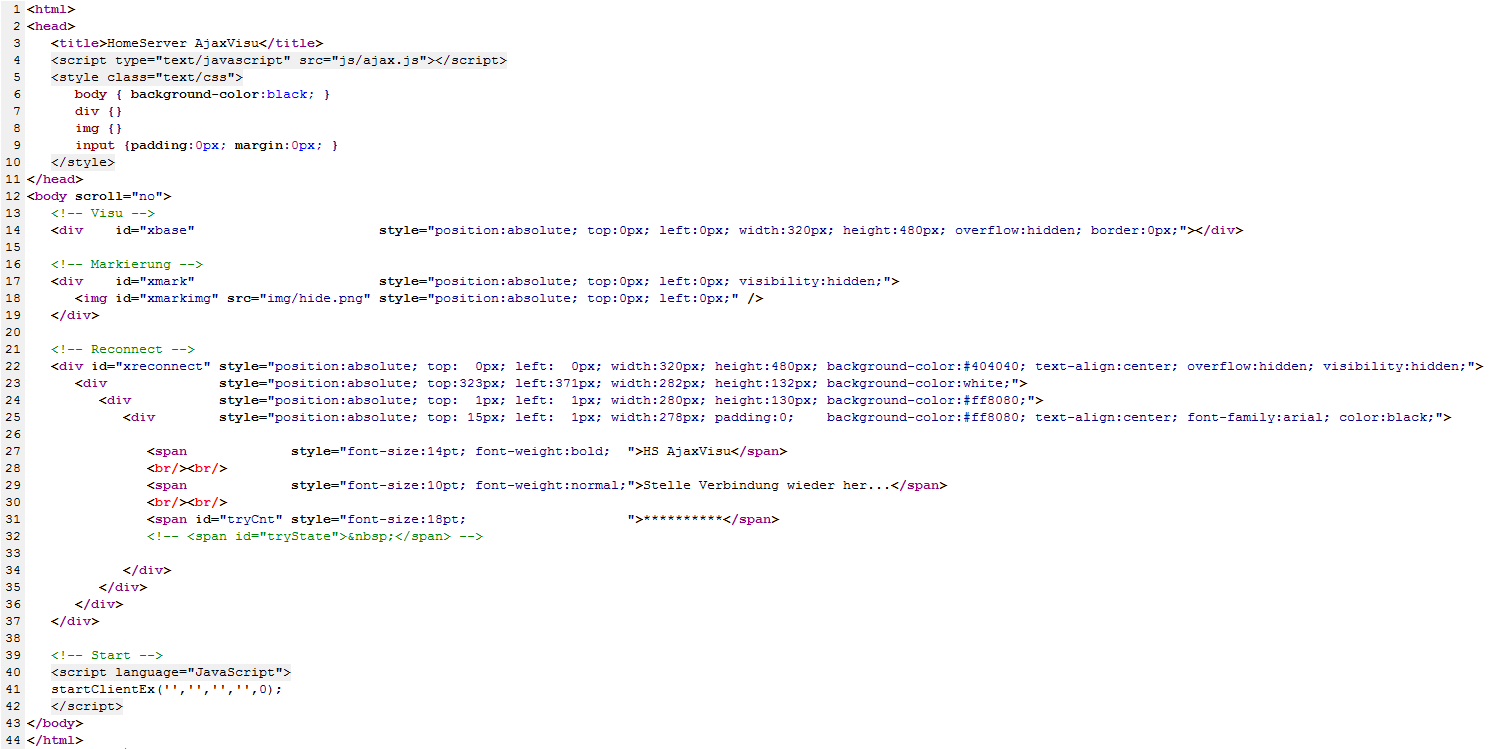
Erläuterungen
Die Erläuterungen beziehen sich auf die Einstellungsmöglichkeiten in dieser Datei. Die Standard-HTML-Kommandos werden als bekannt vorausgesetzt.
| Zeile | Erläuterung |
|---|---|
| 3 | Seiten-Titel bzw. Laschen-Titel im Browser. |
| 5 - 10 | CSS-Einstellungen für Login- und Reconnect-Masken. |
| 6 | Hintergrund-Einstellungen. Aktuell: Farbe. |
| 14 | <div> "xbase". Dieser Container enthält die gesamte Visu. |
| 17 - 19 | <div> "xmark" mit img "xmarkimg". Das hier eingetragene Bild (img/hide.png) wird für die Klick-Anzeige benötigt. |
| 22 | <div> "xreconnect". Container für die Reconnect-Anzeige-Maske. |
| 23 - 36 | Diese <div> definiert die Meldebox in der Reconnect-Anzeige-Maske.
Die <span> mit den IDs "tryCnt" und "tryState" müssen vorhanden sein, ansonsten kann hier frei mit HTML gestaltet werden. |
| 40 - 42 | Client wird per JavaScript gestartet. Einige Dinge sind einstellbar: |
| 41 | Aufruf des Clients. In dieser Zeile unterscheiden sich startgast.htm und start2.htm. Siehe dazu die folgenden Kapitel. |
2.5. Start der Visu
Die HomeServer AjaxVisu wird durch den Aufruf der Datei startgast.htm in einem Internet- Browser gestartet:
"https://IP_des_HS/FS/opt/hsav-gira/startgast.htm"
Es gibt drei Aufruf-Varianten, die Sie auch miteinander kombinieren können:
Die möglichen Parameter für die Aufruf-Varianten A und B lauten (in Klammern das Kürzel für den Aufruf via Variante B):
"https://IP_des_HS/FS/opt/hsav-gira/startgast.htm"
Es gibt drei Aufruf-Varianten, die Sie auch miteinander kombinieren können:
- Modifizierung der mitgelieferten startgast.htm, indem Sie Angaben fest eintragen.
- Verwendung von Parametern, die Sie beim Aufruf im Browser anhängen
- Weder A. noch B.
Hinweis: Name der Startdatei kann beliebig vergeben werden.
Der Name der Start-Datei (startgast.htm) kann natürlich beliebig vergeben werden. Sie sollten jedoch die Datei-Endung (.htm) beibehalten und keine Leerzeichen verwenden.
- User (user)
- Passwort (pw)
- Design-Kürzel (cl)
- Refreshzeit (ref)
- Anmelde-Verhalten (nicht möglich bei Variante B)
2.5.1. Aufruf-Variante A
Bei Nutzung der Variante A müssen die Parameter in einfache Hochkommata gestellt und durch Kommata voneinander getrennt angegeben werden. Zeile 41 im Code-Listing.
Hier ein Beispiel für Aufruf-Variante A mit fest eingetragenen Parametern in Zeile 41:
startClientEx('admin','Alpha.123','D1024V','R1',1);
Sind alle Angaben korrekt, startet die HomeServer AjaxVisu mit der festgelegten Visu-Seite. Ansonsten wird die Login-Maske aufgerufen.
Hier ein Beispiel für Aufruf-Variante A mit fest eingetragenen Parametern in Zeile 41:
startClientEx('admin','Alpha.123','D1024V','R1',1);
Sind alle Angaben korrekt, startet die HomeServer AjaxVisu mit der festgelegten Visu-Seite. Ansonsten wird die Login-Maske aufgerufen.
Hinweis: 5. Parameter.
Der
5. Parameter kann nur hier modifiziert werden, es gibt ihn nicht als Aufruf-Parameter.
Hinweis: Fest eingetragene Parameter werden überschrieben.
Fest eingetragene Parameter werden von Aufruf-Parametern (Variante B) überschrieben!
2.5.2. Aufruf-Variante B
Bei Nutzung der Variante B wird dem Dateinamen ein Fragezeichen (?) angehängt, dem dann die einzelnen Parameter (mit Kürzeln) jeweils durch ein kaufmännisches 'und' (&) getrennt folgen. Hier ein Beispiel für Aufruf-Variante B mit Aufruf-Parametern:
https://192.168.0.51/opt/hsav-gira/startgast.htm?pw=admin&user=admin&cl=D1024V&ref=R1
Sind alle Angaben korrekt, startet die HomeServer AjaxVisu mit der festgelegten Visu-Seite, ansonsten wird die Login-Maske aufgerufen.
https://192.168.0.51/opt/hsav-gira/startgast.htm?pw=admin&user=admin&cl=D1024V&ref=R1
Sind alle Angaben korrekt, startet die HomeServer AjaxVisu mit der festgelegten Visu-Seite, ansonsten wird die Login-Maske aufgerufen.
Hinweis: 5. Parameter.
Der
5. Parameter kann hier nicht modifiziert werden, es gibt ihn nicht als Aufruf-Parameter.
Hinweis: Fest eingetragene Parameter werden überschrieben.
Fest eingetragene Parameter (Variante A) werden von Aufruf-Parametern überschrieben!
2.5.3. Aufruf-Variante C
Bei Nutzung der Variante C wird die Datei startgast.htm, wie im Kapitel
Start-Dateien beschrieben, verwendet und es werden auch keine Parameter an den Aufruf angehängt.
Die HomeServer AjaxVisu startet mit der Login-Maske.
Die HomeServer AjaxVisu startet mit der Login-Maske.
2.5.4. Varianten-Mix
Sie können auch die verschiedenen Varianten kombinieren. Tragen Sie beispielsweise nur das Design und die Refresh-Rate fest in der Startdatei ein, können Sie Benutzer und/oder Passwort als Aufruf-Parameter mitgeben.
Sie können auch alle Angaben, wie in Variante A beschrieben, fest eintragen. Wenn Sie dann einzelne (oder alle) Parameter zusätzlich als Aufruf-Parameter mitgeben, werden die fest eingetragenen durch die Aufruf-Parameter überschrieben!
Haben Sie in der einen oder anderen Form alle Parameter angegeben, startet die HomeServer AjaxVisu mit der festgelegten Seite, ansonsten wird die Login-Maske aufgerufen, in der alle bekannten Felder (außer dem Passwort) bereits ausgefüllt angezeigt werden.
Sie können auch alle Angaben, wie in Variante A beschrieben, fest eintragen. Wenn Sie dann einzelne (oder alle) Parameter zusätzlich als Aufruf-Parameter mitgeben, werden die fest eingetragenen durch die Aufruf-Parameter überschrieben!
Haben Sie in der einen oder anderen Form alle Parameter angegeben, startet die HomeServer AjaxVisu mit der festgelegten Seite, ansonsten wird die Login-Maske aufgerufen, in der alle bekannten Felder (außer dem Passwort) bereits ausgefüllt angezeigt werden.
2.5.5. Cookies
Werden nicht alle Parameter, wie in Variante A beschrieben, fest eingetragen, werden die Eingaben vom Login gespeichert und beim nächsten Aufruf der Login-Maske werden die Felder automatisch wieder mit diesen Angaben vorbelegt.
Hinweis: Überschreiben von Parametern.
Fest eingetragene Parameter überschreiben die auf diese Art gespeicherten Parameter. Aufruf-Parameter überschreiben wiederum fest eingetragene Parameter!
2.5.6. Sicherheit
Da bei der A-Variante die Anmeldedaten unverschlüsselt gespeichert werden, empfehlen wir, diese Variante nur für Benutzer, die eine ausschließlich interne Zugriffsberechtigung haben, zu nutzen. Ansonsten kann nicht ausgeschlossen werden, dass sich jemand Zugriff auf diese Datei verschafft und die Daten missbraucht.
Generell empfiehlt es sich, zumindest das Passwort nicht fest in die Startdatei einzutragen, damit es nicht in ungeschützten Bereichen gespeichert, sondern bei jeder Anmeldung und bei jedem Reconnect abgefragt wird.
Generell empfiehlt es sich, zumindest das Passwort nicht fest in die Startdatei einzutragen, damit es nicht in ungeschützten Bereichen gespeichert, sondern bei jeder Anmeldung und bei jedem Reconnect abgefragt wird.
2.5.7. QuadClient
Für Inbetriebnehmer empfiehlt es sich, die Variante B zu benutzen.
Im QuadConfig wird ein Eintrag in der "Navigationstaste - URL" so gestaltet, dass dort eine URL mit Aufruf-Parametern (wie in Variante B beschrieben) hinterlegt wird. Damit sind keine kritischen Daten in der Startdatei eingetragen; der Benutzer des QuadClient kann sich jedoch trotzdem ohne zusätzliche Login-Prozedur auf diesem Weg in die Visu einloggen.
Im QuadConfig wird ein Eintrag in der "Navigationstaste - URL" so gestaltet, dass dort eine URL mit Aufruf-Parametern (wie in Variante B beschrieben) hinterlegt wird. Damit sind keine kritischen Daten in der Startdatei eingetragen; der Benutzer des QuadClient kann sich jedoch trotzdem ohne zusätzliche Login-Prozedur auf diesem Weg in die Visu einloggen.
2.5.8. Reconnect und Refresh
Bei einem Abbruch der Verbindung zum HS/FS, z.B. wegen eines Neustarts des HS/FS, wird ein rötlich eingefärbtes Info-Fenster mit der Überschrift "HomeServer AjaxVisu" und dem Hinweis, dass gerade versucht wird, die abgebrochene Verbindung wieder herzustellen, angezeigt. Dieser Reconnect-Versuch wird in Abständen, die durch die Refreshzeit bestimmt werden, wiederholt.
Im Info-Fenster wird eine Reihe von Sternchen angezeigt, von denen jedes für einen bereits erfolgten Reconnect-Versuch steht.
Sowie die Verbindung wieder hergestellt wurde, verschwindet das Info-Fenster.
Man steht anschließend wieder auf der Seite, auf der man vor Verbindungs-Abbruch aktiv war.
Ausnahme: PopUp-Seiten. Man steht wieder auf der Seite, von der aus die PopUp-Seite aufgerufen wurde.
Im Info-Fenster wird eine Reihe von Sternchen angezeigt, von denen jedes für einen bereits erfolgten Reconnect-Versuch steht.
Sowie die Verbindung wieder hergestellt wurde, verschwindet das Info-Fenster.
Man steht anschließend wieder auf der Seite, auf der man vor Verbindungs-Abbruch aktiv war.
Ausnahme: PopUp-Seiten. Man steht wieder auf der Seite, von der aus die PopUp-Seite aufgerufen wurde.
2.6. Login-Maske, Felder
Die Login-Maske enthält nachfolgend aufgeführte Felder und Schaltknöpfe.
Die Daten werden in der Experten-Software angelegt.
Beispiel aus der Startdatei: startClientEx('admin','Alpha.123','D1024V','R1',1);
Die Daten werden in der Experten-Software angelegt.
Beispiel aus der Startdatei: startClientEx('admin','Alpha.123','D1024V','R1',1);
Achtung: Regeln für Benutzername und Passwort
Beachten Sie beim Benutzernamen und beim Passwort die in der Online-Hilfe der Experten-Software angegeben Regeln!
2.6.1. Benutzername
Eingabe-Feld, im Beispiel admin
Benutzername für die Anmeldung am HomeServer bzw. Facility Server.
Dieser Benutzer bekommt die Startseite in der Visualisierung zugeordnet.
Benutzername für die Anmeldung am HomeServer bzw. Facility Server.
Dieser Benutzer bekommt die Startseite in der Visualisierung zugeordnet.
2.6.2. Passwort
Eingabe-Feld, im Beispiel Alpha.123
Passwort für die Anmeldung am HomeServer bzw. Facility Server.
Passwort für die Anmeldung am HomeServer bzw. Facility Server.
2.6.3. Design
Eingabe-Feld (Kürzel), im Beispiel D1024V
Gibt an, welches Design bzw. welche Visu-Startseite angezeigt werden soll. Hat sonst keinen weiteren Einfluss auf die HomeServer AjaxVisu.
Gibt an, welches Design bzw. welche Visu-Startseite angezeigt werden soll. Hat sonst keinen weiteren Einfluss auf die HomeServer AjaxVisu.
2.6.4. Refresh-Zeit
Eingabe-Feld (Kürzel), im Beispiel R1
Wird über ein Element in der Visu eine Änderung herbeigeführt, beispielsweise ein Licht eingeschaltet, wird in Abständen, die sich jedesmal verdoppeln, ein automatischer Refresh der Seite (der Status des betreffenden Objektes wird ermittelt und auf der Visu angezeigt) durchgeführt.
Dies passiert solange, bis eine Zeitspanne vergangen ist, die unter Refreshzeit im HS/FS Experten eingetragen wurde.
Beispiel:
Als Refreshzeit sind 5 Minuten (= 300 Sekunden) eingetragen. Dann wird nach 2, 4, 8, 16, 32, 64, 128 und 256 Sekunden ein automatischer Refresh durchgeführt.
Wird über ein Element in der Visu eine Änderung herbeigeführt, beispielsweise ein Licht eingeschaltet, wird in Abständen, die sich jedesmal verdoppeln, ein automatischer Refresh der Seite (der Status des betreffenden Objektes wird ermittelt und auf der Visu angezeigt) durchgeführt.
Dies passiert solange, bis eine Zeitspanne vergangen ist, die unter Refreshzeit im HS/FS Experten eingetragen wurde.
Beispiel:
Als Refreshzeit sind 5 Minuten (= 300 Sekunden) eingetragen. Dann wird nach 2, 4, 8, 16, 32, 64, 128 und 256 Sekunden ein automatischer Refresh durchgeführt.
2.6.5. Angaben speichern
Check-Box.
Wird diese Check-Box aktiviert, werden Benutzername und Passwort sowie alle weiteren Einstellungen als Cookie auf dem Gerät gespeichert
Wird diese Check-Box aktiviert, werden Benutzername und Passwort sowie alle weiteren Einstellungen als Cookie auf dem Gerät gespeichert
2.6.6. Anmelden
Button.
Mit Klick auf diesen Button meldet man sich mit den zuvor gemachten Angaben am Home- bzw. FacilityServer an und startet nach erfolgreichem Anmeldevorgang die Visualisierung.
Mit Klick auf diesen Button meldet man sich mit den zuvor gemachten Angaben am Home- bzw. FacilityServer an und startet nach erfolgreichem Anmeldevorgang die Visualisierung.
2.6.7. 5. Parameter
In der Datei startgast.htm gibt es noch einen weiteren Parameter, der allerdings kein Eingabefeld auf der Login-Maske hat.
Falls es einen Verbindungsabbruch gab, wird nach Wiederherstellung der Verbindung...
Falls es einen Verbindungsabbruch gab, wird nach Wiederherstellung der Verbindung...
- ... bei '0' die Start-Seite der Visu angezeigt.
- ... bei '1' die vor dem Abbruch zuletzt angezeigte Seite erneut angezeigt.
2.7. Installierte Dateien
Im Folgenden werden die Details der HomeServer AjaxVisu beschrieben. Diese Dateien können mit geringen HTML-Kenntnissen für eigene Bedürfnisse (Farben etc.) angepasst werden. Die installierten Dateien gliedern sich in mehrere Rubriken auf, die jeweils in einem gesonderten Unterverzeichnis zu finden sind. Rubriken:
- Grafik-Dateien, siehe Kapitel Grafik-Dateien.
- Javascript-Dateien, siehe Kapitel Javascript-Dateien.
- HTML-Dateien, siehe Kapitel HTML-Dateien.
2.8. Grafik-Dateien
Die Grafik-Dateien sind im Unterordner img des Ordners hsav-gira abgelegt. Die Dateien dienen dazu, gewisse Aktionen (z.B. Klicks) zu ermöglichen, zu verhindern oder auch nur anzuzeigen.
Sie werden entsprechend der benötigten Fläche in horizontaler und vertikaler Richtung gedehnt bzw. gestaucht.
Die im Folgenden beschriebenen Grafik-Dateien können von Ihnen durch eigene ersetzt werden, wenn Ihnen die im Musterprojekt vorhandenen nicht zusagen sollten. Sie dürfen nicht einfach nur gelöscht werden, sondern es muss immer eine Datei mit dem entsprechenden Namen vorhanden sein!
Die im Folgenden beschriebenen Grafik-Dateien können von Ihnen durch eigene ersetzt werden, wenn Ihnen die im Musterprojekt vorhandenen nicht zusagen sollten. Sie dürfen nicht einfach nur gelöscht werden, sondern es muss immer eine Datei mit dem entsprechenden Namen vorhanden sein!
2.8.1. Transparente ".png" Dateien
Alle Internet-Explorer in den Versionen kleiner als Version 7 unterstützen keine transparenten Grafiken vom Typ ".png".
Erst ab Internet-Explorer Version 7 werden diese Grafiken korrekt dargestellt.
Erst ab Internet-Explorer Version 7 werden diese Grafiken korrekt dargestellt.
2.8.2. Aktionsfläche für Buttons (transparent)
Bezeichnung: ax0.gif
Transparente Fläche, d.h. sie hat keine Farbe und ist somit 100-prozentig durchsichtig.
Diese Datei wird dazu benutzt, über alle als anklickbar definierten Visu-Elemente gelegt zu werden. Sie macht aus den reinen Grafik-Elementen erst bedienbare Schaltflächen.
Transparente Fläche, d.h. sie hat keine Farbe und ist somit 100-prozentig durchsichtig.
Diese Datei wird dazu benutzt, über alle als anklickbar definierten Visu-Elemente gelegt zu werden. Sie macht aus den reinen Grafik-Elementen erst bedienbare Schaltflächen.
2.8.3. Klick-Anzeige (rote Fläche)
Bezeichnung: hide.png
Nur teilweise transparente, rot eingefärbte Fläche, d.h. sie ist nicht völlig durchsichtig.
Diese Datei wird dazu benutzt, für kurze Zeit über ein Visu-Element gelegt zu werden, nachdem der Anwender darauf geklickt hat. Damit wird dem Anwender der Klick sichtbar gemacht. Nach ein bis zwei Sekunden verschwindet die rote Fläche wieder. Dies passiert aber nur in der Visu, die Masken sind davon ausgenommen. Siehe auch Kapitel Start-Dateien.
Nur teilweise transparente, rot eingefärbte Fläche, d.h. sie ist nicht völlig durchsichtig.
Diese Datei wird dazu benutzt, für kurze Zeit über ein Visu-Element gelegt zu werden, nachdem der Anwender darauf geklickt hat. Damit wird dem Anwender der Klick sichtbar gemacht. Nach ein bis zwei Sekunden verschwindet die rote Fläche wieder. Dies passiert aber nur in der Visu, die Masken sind davon ausgenommen. Siehe auch Kapitel Start-Dateien.
2.8.4. Inaktive Buttons (weiße Fläche)
Bezeichnung: hide2.png
Nur teilweise transparente, weiß eingefärbte Fläche, d.h. sie ist nicht völlig durchsichtig.
Diese Datei wird dazu benutzt, um z.B. in den Masken inaktive Buttons zum Einen anzuzeigen und zum Anderen auch klick-inaktiv zu machen.
Nur teilweise transparente, weiß eingefärbte Fläche, d.h. sie ist nicht völlig durchsichtig.
Diese Datei wird dazu benutzt, um z.B. in den Masken inaktive Buttons zum Einen anzuzeigen und zum Anderen auch klick-inaktiv zu machen.
2.8.5. Keine Hintergrund-Klicks bei Masken (grauer Hintergrund)
Bezeichnung: hide3.png
Halbtransparenter (grauer) Vollbild-Hintergrund, der nach Aufruf einer Systemmaske (z.B. UZSU, Werteingabe, ...) unterlegt wird. Damit werden Klicks auf den Hintergrund vermieden.
Halbtransparenter (grauer) Vollbild-Hintergrund, der nach Aufruf einer Systemmaske (z.B. UZSU, Werteingabe, ...) unterlegt wird. Damit werden Klicks auf den Hintergrund vermieden.
2.8.6. Keine Hintergrund-Klicks bei PopUp (grauer Hintergrund)
Bezeichnung: hide4.png
Halbtransparenter (grauer) Vollbild-Hintergrund, der nach Aufruf einer Visu-PopUp-Seite unterlegt wird. Damit werden Klicks auf den Hintergrund vermieden.
Halbtransparenter (grauer) Vollbild-Hintergrund, der nach Aufruf einer Visu-PopUp-Seite unterlegt wird. Damit werden Klicks auf den Hintergrund vermieden.
2.8.7. Erstellung von halbtransparenten Hintergründen
Mit dem Programm Paint.NET (Freeware der Firma Microsoft) lassen sich halbtransparente Hintergründe für die Visu erstellen. Hierzu gehen Sie folgendermaßen vor:
- Neues (leeres) Bild erstellen
- Alles markieren und löschen: STRG-A, ENTF
- Im Fenster "Farben" eine Farbe auswählen
- Mit dem Tool "Farbeimer" alles komplett einfärben
- Im Fenster "Ebenen" auf den Button "Eigenschaften" (am unteren Rand des Fensters, rechts) klicken
- Im nun angezeigten Popup-Fenster die Deckfähigkeit nach Belieben einstellen
2.9. Javascript-Dateien
Die Javascript-Dateien sind im Unterordner js des Ordners hsav-gira abgelegt.
Die Dateien dienen dazu, den HTML-Dateien sozusagen Leben einzuhauchen. Diese Dateien enthalten den Programm-Code, der z.B. aus einem gezeichneten Button, bzw. der transparenten Fläche, die über ihm liegt, einen tatsächlich auf Klick reagierenden Button macht.
Die aktuell verwendete Datei heißt ajax.js.
Die aktuell verwendete Datei heißt ajax.js.
2.10. HTML-Dateien
Die HTML-Dateien sind im Unterordner tpl des Ordners hsav-gira abgelegt.
Diese Dateien definieren das Aussehen der vordefinierten Visu-Masken. Damit kann der Systemintegrator eigene Anpassungen am Masken-Design vornehmen.
Hinweis: Geänderte Eingabemöglichkeit.
Die Masken Diagramm und Kamera werden in der HomeServer AjaxVisu nicht (mehr) benötigt, da über die Einbettung in die Visu-Fläche das Gleiche und noch mehr in größerer Variationsbreite erreicht werden kann.
Hinweis: Geänderte Eingabemöglichkeit.
Einige Masken der Universal-Zeitschaltuhr werden in der HomeServer AjaxVisu nicht mehr benötigt, da sich das Handling gegenüber der Standard-Darstellung geändert hat. Die Funktionalität ist dennoch in vollem Umfang erhalten geblieben.